使用 Made for iPhone 助聽裝置
你可使用 Made for iPhone (MFi) 助聽器,在 iPhone、iPad 或 Mac 聆聽和說話。
檢查與 Apple 裝置的相容性
請查看 MFi 助聽器和系統要求列表,了解你的助聽器是否與你的 Apple 裝置及作業系統相容。
讓助聽器進入配對模式
如果助聽器相容,你可將其放近 Apple 裝置,然後讓助聽器進入配對模式,以讓 Apple 裝置偵測到。助聽器的使用手冊會說明方法,但通常是以下方式:
如助聽器的電池可更換,請打開每部助聽器的電池蓋。然後,在準備好配對和連接 Apple 裝置時蓋上電池蓋。
如果助聽器有開關掣,請在準備好配對和連接 Apple 裝置時關機,然後再次開機。
如果助聽器使用內置可充電的電池,而且沒有開關掣,請在準備好配對和連接 Apple 裝置時從充電器移除助聽器。
配對和連接助聽器
檢查相容性和讓助聽器進入配對模式後,請按照這些步驟與 Apple 裝置配對和連接。如果你之前曾配對另一部助聽器,新助聽器會取代之前的助聽器。
iPhone 或 iPad
讓助聽器進入配對模式,並放近 iPhone 或 iPad。
開啟「設定」app。
點一下「輔助使用」,然後點一下「助聽器」,開始搜尋助聽器。
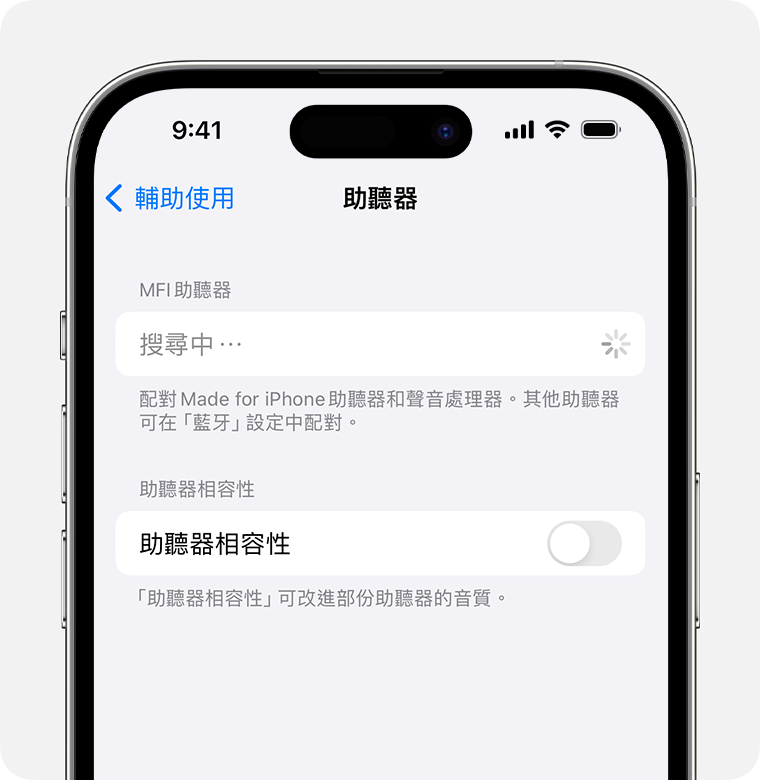
當你的助聽器在設定中顯示時,請點一下該名稱。
看到一個或多個藍牙配對要求時,請點一下「配對」。
Mac
讓助聽器進入配對模式,並放近 Mac。
從畫面角落的 Apple 選單 中,選擇「系統設定」。
按一下側邊欄的「輔助使用」,然後按一下右邊的「助聽器」,開始搜尋助聽器。(你的 Mac 和 macOS 必須與 MFi 助聽器相容,才會顯示該助聽器。)
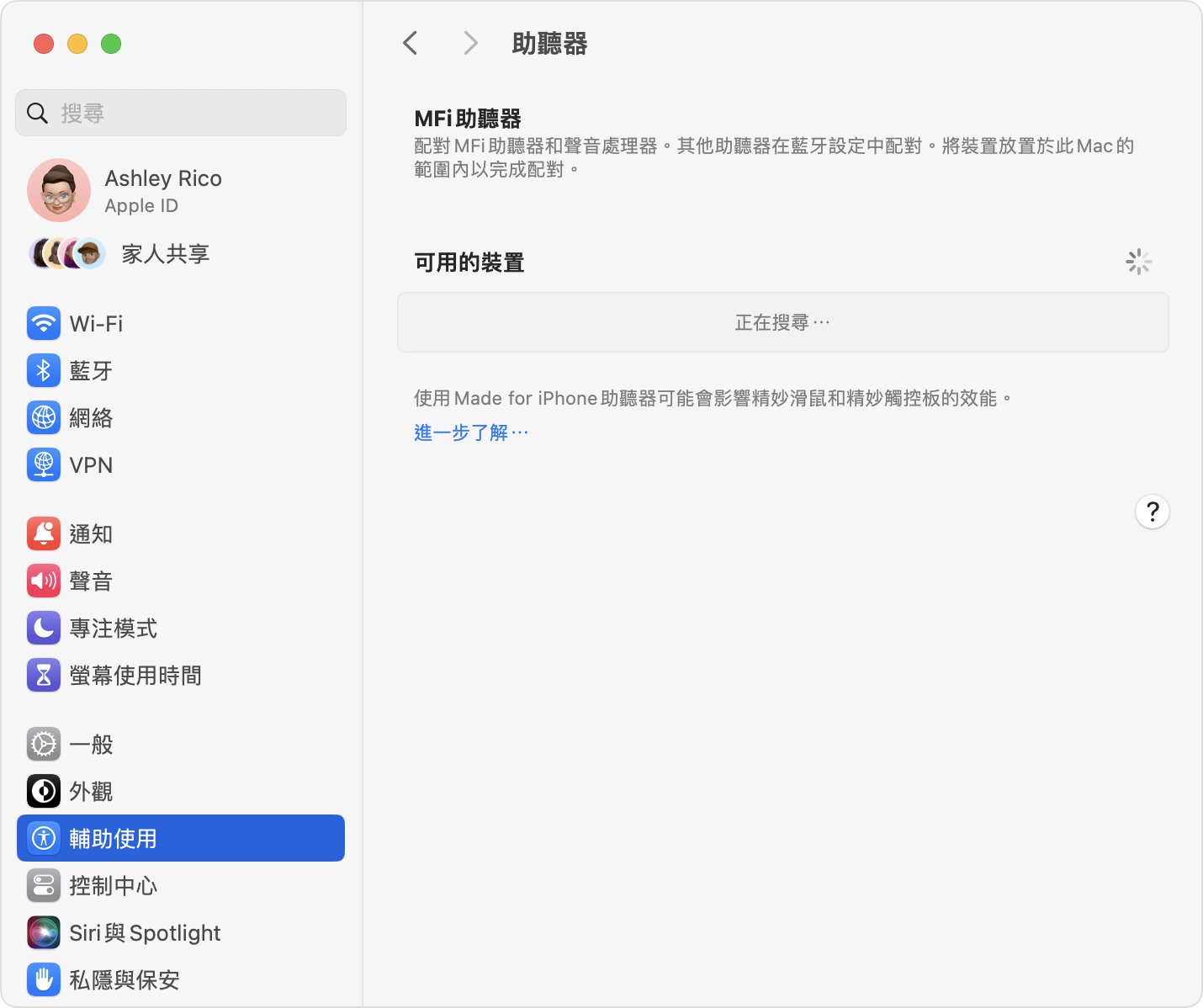
當你的助聽器在設定中顯示時,請按一下「連接」。
控制 助聽裝置
助聽器連接至 Apple 裝置後,Apple 裝置便可控制助聽器的咪高風水平 (音量)、音訊預設組和更多設定。你可在以下地方找到這些設定:
iPhone 或 iPad:前往「設定」>「輔助使用」>「助聽器」。要查看更多設定,請點一下已連接助聽器的名稱。
Mac:選擇 Apple 選單 >「系統設定」,按一下側邊欄的「輔助使用」,然後按一下右邊的「助聽器」。進一步了解「助聽器」設定。
要更快速取用部分設定和功能:
使用「控制中心」的「聽力」模組。要加入「聽力」模組,請了解如何在 iPhone 或 iPad 自訂「控制中心」或在 Mac 自訂「控制中心」。
在 iPhone 和 iPad,你亦可從設定畫面開啟「即時聆聽」。
如果助聽器有製造商自家的 app,該 app 可能會提供額外的設定和控制項目。
取消配對助聽裝置
從 Apple 裝置取消配對助聽器後,助聽器便會解除連接,在你再次配對前都不會再連接你的 Apple 裝置。
iPhone 或 iPad:前往「設定」>「輔助使用」>「助聽器」。點一下助聽器的名稱,然後向下捲動,並點一下「忘記此裝置」。
Mac:選擇 Apple 選單 >「系統設定」,按一下側邊欄的「輔助使用」,然後按一下右邊的「助聽器」。向下捲動,並點一下「忘記此裝置」。
如需協助
如果助聽器無法正常連接或運作,請嘗試以下解決方法。
助聽器沒有在「助聽器」設定中顯示
重新啟動 Apple 裝置。
如果助聽器已與另一部 Apple 裝置配對,請先與該裝置取消配對然後在這部 Apple 裝置再試一次。
確定助聽器已更新至製造商提供的最新韌體。如果助聽器有自己的 app,該 app 很可能可找到和安裝韌體更新。
助聽器在「助聽器」設定中變暗顯示
確定助聽器在 Apple 裝置附近。
如果可以,請取消配對助聽器,然後再次配對。
在 Mac,如果你使用藍牙滑鼠、觸控板、鍵盤或其他藍牙輸入裝置,請關閉該輸入裝置。如果這樣可讓助聽器連接,即表示你的輸入裝置無法相容在 Mac 上使用 MFi 助聽器。解決方案:
使用有線輸入裝置,以透過 USB 而非藍牙連接 Mac。
使用已知能與 Mac 上的 MFi 助聽器配合使用的藍牙輸入裝置,例如最新型號 (而非較舊型號) 的 Apple 精妙鍵盤、精妙滑鼠或精妙觸控板。
助聽器無故中斷連接
使用助聽器時,請確定已配對的 Apple 裝置一直在附近。
如果助聽器與多於一部 Apple 裝置配對,當助聽器偵測到另一部裝置有來電,或你在另一部裝置開始播放音訊,助聽器便可能會切換 (接手) 至該裝置。你可在 iPhone 或 iPad 的「助聽器」設定中更改「音訊『接手』」設定,以控制此功能。
檢查助聽器的電池水平。你可能需要更換電池或充電。
助聽器已連接,但聽不到音訊
在「助聽器」設定檢查咪高風水平。
使用助聽器時,滑鼠或觸控板感覺有點不同
在配合 Mac 使用助聽器期間,藍牙指標裝置 (如滑鼠或觸控板) 在移動指標或點擊時的表現可能會稍為不同。這是正常現象,是為讓同樣使用藍牙的 MFi 助聽器發揮最佳表現所必須。這不會影響 Mac 手提電腦的內置觸控板,或任何透過 USB 而非藍牙連接至 Mac 的指標裝置。
對於非 Apple 製造產品,或者並非由 Apple 控制或測試的獨立網站,其相關資訊的提供不應詮釋為受到 Apple 所推薦或認可。Apple 對於第三方網站或產品的選擇、表現或使用,概不承擔任何責任。Apple 對於第三方網站的準確性或可靠性不作任何聲明。如需進一步資料,請聯絡相關供應商。